リストボックス型セルでは項目一覧のリストが表示され、ユーザーは表示されたリストから項目を選択できます。
このセル型の作成や設定は、ListBoxCellType クラスを使用して行われます。
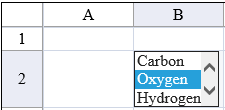
リストに表示される項目を追加するには、Items プロパティに表示される文字列の配列を指定するか、ListItems プロパティにListItem オブジェクトの配列を指定します。Items プロパティを使用する場合、選択時に取得できる値(セルのValue プロパティ)はValues プロパティに文字列の配列を設定します。
また、選択項目の背景色と文字色は、SelectedBackColor プロパティおよびSelectedForeColor プロパティを使用して設定できます。
設定方法
- ListBoxCellType クラスのインスタンスを作成して、リストボックス型セルを定義します。
- リストの項目に設定する配列を作成します。
- Items またはListItems プロパティに、項目配列を設定します。
- このセル型をセルに割り当てます。
サンプルコード
次のサンプルコードは、3つの項目リスト持つリストボックス型セルを表示します。
FarPoint.Web.Spread.ListBoxCellType lbcell = new FarPoint.Web.Spread.ListBoxCellType(); lbcell.Items = new String[] {"Carbon", "Oxygen", "Hydrogen"}; lbcell.Values = new String[] {"0", "1", "2"); lbcell.SelectedBackColor = Color.Yellow; lbcell.SelectedForeColor = Color.DarkBlue; FpSpread1.ActiveSheetView.Cells[0, 0].CellType = lbcell;
Dim lbcell As New FarPoint.Web.Spread.ListBoxCellType() lbcell.Items = new String() {"Carbon", "Oxygen", "Hydrogen"} lbcell.Values = new String() {"0", "1", "2"} lbcell.SelectedBackColor = Color.Yellow lbcell.SelectedForeColor = Color.DarkBlue FpSpread1.ActiveSheetView.Cells(0, 0).CellType = lbcell
関連トピック